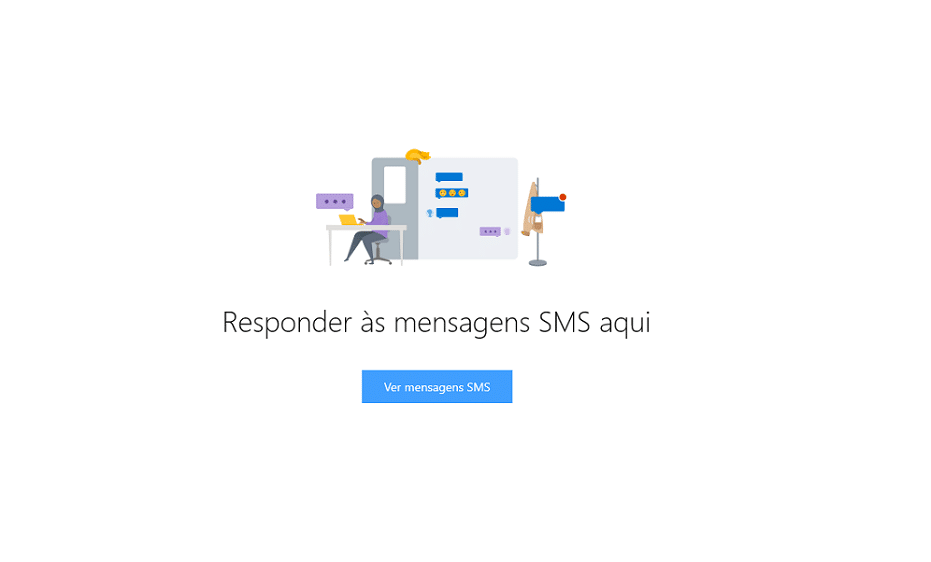Se quando está a trabalhar se sente incomodado com o facto de ter de ir ao telefone para consultar as SMS, vai gostar de saber que a app O Seu Telemóvel vai resolver a situação. Para tal, só tem de ter um smartphone Android (7.0 ou superior) e pode passar a receber as mensagens escritas, e responder às mesmas, no computador.
Além disso, ainda pode receber notificações de apps e até consultar as fotografias mais recentes que tirou. A app está também disponível para iPhone, mas as funcionalidades são limitadas a ver páginas Web, por exemplo se quiser começar a ler uma notícia no telemóvel e depois passar para o PC.
Passo 1
Vá à ‘Microsoft Store’ (o ícone do saco disponível na barra de tarefas) e, na caixa de pesquisa, escreva o seu telemóvel. Instale-a, abra-a e, em seguida, escolha o sistema operativo do seu smartphone; depois clique em ‘Continuar’ e vai ver uma página para fazer login com a sua conta Microsoft ou caso ainda não tenha, para criar uma.
Passo 2
Vai receber um aviso para colocar o seu número de telemóvel. Introduza-o e faça ‘Enviar’ para receber um SMS com o link para a companion app do smartphone que terá de instalar para ligar os dispositivos. Vai ser-lhe pedido que ligue a sua conta Microsoft, a mesma que tiver no computador, para começar a usar o serviço.
Passo 3
A app Complemento O Seu Telemóvel precisa de aceder às mensagens, contactos e fotografias do seu smartphone para funcionar, por isso deve permitir o acesso quando instalar essa aplicação. Após a instalação, recebe também uma notificação para permitir o acesso do computador ao telefone e deverá clicar em «Ligar». Em seguida, volte ao seu computador.
Passo 4
No seu PC deve ser agora possível ver os separadores ‘Fotografias’, ‘Mensagens’ e ‘Notificações’. Se alguma destas opções não estiver disponível, clique em ‘Definições’ no canto inferior esquerdo do programa e active-as.
Escolha a segunda opção, clique em ‘Ver mensagens SMS’ para aceder a todas as mensagens de texto que tem no seu telefone. Na área ‘Notificações’, carregue em ‘Começar’ para receber todos avisos que aparecem no seu smartphone e, assim, saber o que passa, sem sair do PC.
Passo 5
No separador das ‘Mensagens’, se seleccionar a SMS pode visualizar o texto completo e a opção para responder. Para tal, basta escrever o que quer dizer na área ‘Enviar uma mensagem’ e clicar em ‘Enviar’. Pode igualmente fazer um SMS novo, escolhendo ‘Nova Mensagem’ , o destinatário, como faz no telemóvel, e, em seguida, escrevendo o texto. Para actualizar os SMS recebidos basta clicar em ‘Atualizar’.
Passo 6
A aplicação permite-lhe ainda ver as últimas 25 fotografias que tirou com o smartphone através da opção ‘Fotografias’ na parte lateral. Se quiser, pode escolher uma imagem e clicar com o botão direito do rato para a poder gravar no computador ou partilhá-la, por exemplo por e-mail, Instagram ou Twitter.
Passo 7
Por defeito, O Meu Telemóvel sincroniza a informação quando o seu smartphone estiver ligado ao Wi-Fi mas também pode actualizar as SMS, as fotos e as notificações quando estiver com os dados móveis ligados. Para isso, na app Complemento O Seu Telemóvel escolha ‘Definições’ (ícone da roda dentada) > ‘Sincronizar através de dados móveis’ e deslize o slider para ‘Ligado’.